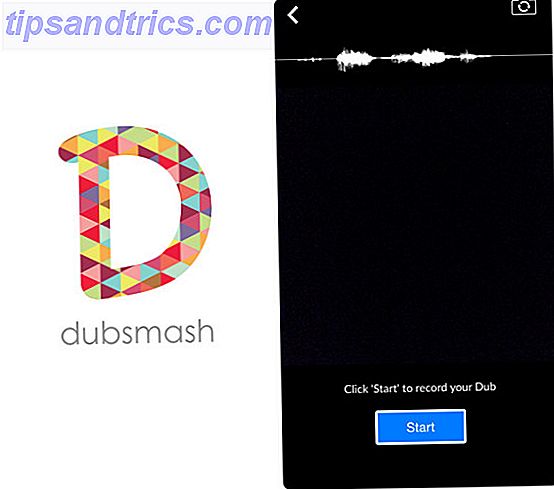Bare når du tror du har Windows 10, har alle funnet ut 13 Feilsøkingsverktøy for å fikse Windows 10 13 Feilsøkingsverktøy for å fikse Windows 10 For hvert Windows-problem er det et verktøy du kan bruke til å fikse det. Finn ditt problem i denne listen og velg ett av de 13 feilsøkings- og reparasjonsverktøyene for Windows 10. Les mer, det kaster en ny feil på deg. Heldigvis gir det oss noe å gjøre, fordi vi er her for å hjelpe deg med å fikse dem når de kommer opp.
I dette innlegget kommer vi til å vise deg hvordan du fikser feilen "App er ikke tilgjengelig for deg", som dukker opp for Windows 10-brukere.
Når denne feilen dukker opp, betyr det i utgangspunktet at du er på enhetsgrensen (som er 10 enheter), slik at du ikke kan installere en oppdatering og laste ned en ny app. 5 Tips for å fikse Windows Store og App-problemer i Windows 10 5 Tips for å fikse Windows Store og App-problemer i Windows 10 Har du problemer med Windows Store eller dets apps krasjer, fryser, oppdaterer eller laster ikke ned? Vi har avrundet trinnene som hjelper til med å løse de aller fleste problemer. Les mer . Før årsdagen oppdatering Hvordan slå Cortana på / av etter jubileumsoppdateringen Slik slår du på Cortana På / av Etter årsjubileumsoppdateringen Uansett om du vil aktivere eller deaktivere Cortana, har Microsoft ikke gjort det enkelt i jubileumsoppdateringen. Her er en rask løsning som du kan bruke skjønt. Les mer, feilen var mer beskrivende, og det ville koble deg til hvor du måtte gå for å fjerne en enhet fra din Windows-konto.
Nå er det litt mer forvirrende, og du må ha det manuelt.
- Åpne Windows Store.
- Klikk på rullegardinmenyen .
- Klikk på Innstillinger .
- Rull ned til og klikk på Administrer enhetene dine.
- Fjern en enhet du ikke bruker på siden som åpnes.
Nå kan du laste ned eller oppdatere appen som gir deg problemer, og alt vil være bra å gå!
Har du funnet noen latterlige nye feil i jubileumsoppdateringen av Windows 10? Gi oss beskjed!

![De beste Windows 8 Facebook Apps Sammenlignet [Weekly Facebook Tips]](https://www.tipsandtrics.com/img/social-media/612/best-windows-8-facebook-apps-compared.png)